10 melhores alternativas ao SketchUp para telemóveis Android: análise e comparação
10 melhores alternativas ao sketchup para telemóveis android O SketchUp é um software popular de modelação e desenho 3D que é frequentemente utilizado …
Ler o artigo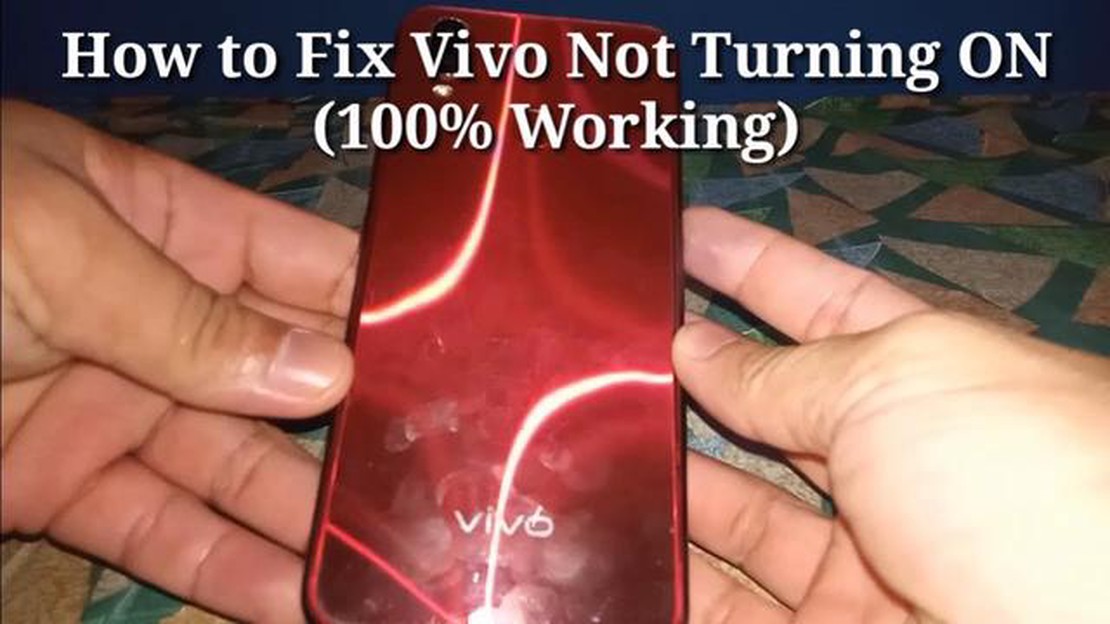
Se você possui um Vivo V7 e está tendo problemas com ele não liga, existem algumas etapas simples que você pode tentar resolver o problema. Este artigo irá guiá-lo através do processo de resolução de problemas para ajudar a colocar o seu telefone a funcionar novamente.
**Passo 1: Carregar o telemóvel
A primeira coisa que deve fazer é certificar-se de que o seu telemóvel tem bateria suficiente. Ligue-o a um carregador de parede utilizando o cabo de carregamento original e deixe-o ligado durante pelo menos 30 minutos. Se a bateria estiver completamente descarregada, pode demorar mais tempo a ligar-se.
**Passo 2: Efetuar uma reinicialização suave
Se o telemóvel continuar a não ligar após o carregamento, tente efetuar uma reinicialização suave. Para tal, prima e mantenha premido o botão de alimentação e o botão de baixar o volume em simultâneo durante cerca de 10 segundos. Solte os botões quando vir o logótipo da Vivo aparecer no ecrã. Isto deverá forçar o reinício do telemóvel.
Passo 3: Verificar o botão de ligar/desligar
Em alguns casos, o botão de alimentação pode estar preso ou não estar a funcionar corretamente. Inspeccione o botão de alimentação para verificar se existem danos físicos ou detritos que possam estar a causar o seu mau funcionamento. Limpe suavemente o botão e tente premi-lo várias vezes para ver se isso resolve o problema.
**Passo 4: Procurar ajuda profissional
Se nenhum dos passos anteriores funcionar, pode ser altura de procurar ajuda profissional. Contacte o apoio ao cliente da Vivo ou leve o seu telefone a um técnico certificado para obter mais assistência. Eles poderão diagnosticar e reparar quaisquer problemas de hardware que possam estar a impedir o seu Vivo V7 de ligar.
Lembre-se, é sempre uma boa ideia fazer cópias de segurança dos seus dados importantes regularmente para evitar qualquer perda ou inconveniente em caso de problemas de hardware ou software com o seu smartphone.
Seguindo estes passos simples, deverá ser capaz de solucionar e resolver o problema do seu Vivo V7 não ligar. No entanto, se o problema persistir, é recomendável procurar ajuda profissional para evitar mais danos ao seu telefone.
Se o seu smartphone Vivo V7 não está a ligar, pode ser uma experiência frustrante. No entanto, existem várias etapas de solução de problemas que você pode seguir para tentar corrigir o problema. Aqui está um guia passo a passo para o ajudar no processo:
Leia também: Tudo sobre a aplicação cqatest - guia completo e dicas
Se o seu Vivo V7 continuar a não ligar depois de seguir estes passos, recomenda-se que contacte o apoio ao cliente ou leve o seu telefone a um técnico profissional para obter mais assistência. Eles podem diagnosticar e corrigir quaisquer problemas de hardware que possam estar a causar o problema.
Se o seu Vivo V7 não estiver a ligar, a primeira coisa que deve fazer é verificar a bateria e o cabo de carregamento. Aqui estão alguns passos que pode seguir:
Leia também: Descubra os 5 melhores localizadores GPS ocultos para automóveis
Se nenhum destes passos funcionar, pode haver um problema de hardware mais grave com o seu Vivo V7, e poderá ter de contactar o apoio ao cliente da Vivo ou visitar um centro de assistência para obter mais assistência.
Se o seu Vivo V7 não ligar, efetuar um reinício forçado pode ajudar a resolver o problema. Um reinício forçado é um processo simples que pode atualizar o sistema do dispositivo e, potencialmente, corrigir quaisquer problemas relacionados com o software que possam estar a causar o problema.
Se o reinício forçado for bem sucedido, o Vivo V7 deverá ligar-se e funcionar normalmente. No entanto, se o dispositivo continuar a não ligar, poderá ser necessário tentar passos adicionais de resolução de problemas ou procurar assistência profissional.
Se o seu Vivo V7 não estiver a ligar, pode ser devido a uma aplicação de terceiros que esteja a causar conflitos ou problemas de software. Arrancar o dispositivo no Modo de Segurança permite-lhe solucionar problemas, desactivando todas as aplicações de terceiros e executando apenas as aplicações do sistema.
Uma vez no Modo de Segurança, verifique se o dispositivo se liga sem problemas. Se isso acontecer, significa que uma aplicação de terceiros está a causar o problema. Para identificar a aplicação problemática, pode seguir estes passos:
Depois de desinstalar ou desativar a aplicação suspeita, reinicie o seu Vivo V7 e verifique se este se liga normalmente. Se o problema persistir, repita o processo para identificar e desinstalar outras aplicações problemáticas.
Se o seu dispositivo continuar a não ligar mesmo no modo de segurança, o problema pode estar relacionado com o hardware. Nesses casos, recomenda-se que contacte o apoio ao cliente da Vivo ou leve o seu dispositivo a um centro de assistência autorizado para obter mais assistência.
Pode haver várias razões pelas quais o seu Vivo V7 não está a ligar. Pode ser devido a uma bateria descarregada, problemas de software, problemas de hardware ou até mesmo um botão de energia danificado.
Se o seu Vivo V7 não estiver a ligar, pode tentar os seguintes passos para o resolver:
Se o seu Vivo V7 tiver uma bateria descarregada, pode tentar carregá-lo durante pelo menos 30 minutos utilizando um carregador e um cabo genuínos. Se continuar a não ligar, poderá ser necessário substituir a bateria.
Os problemas de software no seu Vivo V7 podem ser causados por uma atualização defeituosa, aplicações incompatíveis ou malware. Para corrigir isso, você pode tentar realizar uma redefinição de fábrica ou atualizar o software usando as ferramentas oficiais da Vivo.
10 melhores alternativas ao sketchup para telemóveis android O SketchUp é um software popular de modelação e desenho 3D que é frequentemente utilizado …
Ler o artigoComo corrigir o Samsung Galaxy S6 Edge Plus que não consegue ligar-se ao PC ou computador (Guia de resolução de problemas) Se possui um Samsung Galaxy …
Ler o artigoO Rumbleverse bloqueia/não carrega na xbox Rumbleverse é um ambicioso jogo de ação online desenvolvido pelo estúdio NetEase Games que oferece aos …
Ler o artigoA visualização rápida e o reconhecimento de toque do Fitbit Charge 3 deixaram de funcionar O Fitbit Charge 3, o popular monitor de fitness da Fitbit, …
Ler o artigo12 melhores emuladores de ios para executar aplicações ios no PC Atualmente, muitos utilizadores de computadores que não possuem dispositivos iOS …
Ler o artigoPlaystation 5: possível preço e data de lançamento. A Playstation 5 é uma das consolas de jogos mais aguardadas da nova geração. Depois de muita …
Ler o artigo